В эту цифровую эпоху все стремятся делать больше снимков с помощью камер и смартфонов по тем или иным причинам. Интернет наводнен изображениями всех видов, и статистика показывает, что только в Instagram было размещено более 40 миллиардов фотографий. Итак, какой самый простой способ загрузить эти фотографии?
Вы можете щелкнуть правой кнопкой мыши по фотографии и выбрать «сохранить изображение», чтобы загрузить ее, но это займет много времени, если у вас будет масса изображений для загрузки. Программное обеспечение Image Downloader предоставляет простое решение для загрузки любого количества фотографий и видео из Интернета.
При выборе лучшего программного обеспечения для загрузки изображений важно сначала определить область действия или количество целевых изображений. Некоторые программы для загрузки изображений способны загружать сотни изображений одним щелчком мыши. Другие могут загружать только одно изображение за раз. Некоторые из них могут сканировать Интернет для поиска определенных изображений с помощью ключевого слова и загружать большую часть изображений из целевого ключевого слова. В этой статье мы познакомим вас с лучшим программным обеспечением для загрузки изображений на все случаи жизни.
Как запретить Windows 10 блокировать загруженные файлы. Отключаем диспетчер вложений
8 лучших программ для загрузки изображений
NeoDownloader
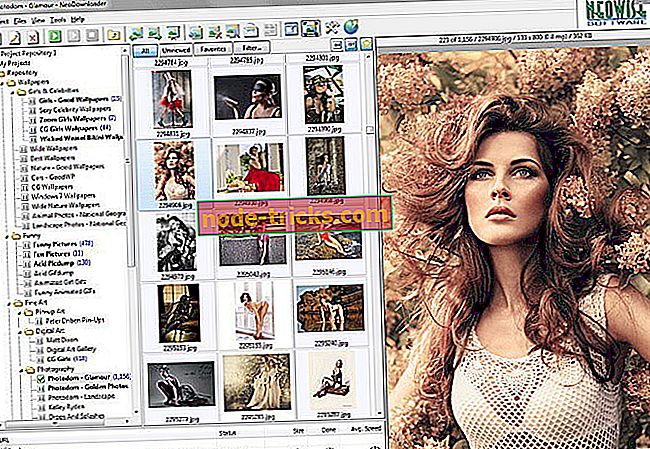
NeoDownloader предоставляет быстрый и удобный способ загрузки файлов из Интернета. Он способен автоматически загружать тысячи ваших любимых фотографий, видео, MP3 и любых других файлов. Его простота использования замечательна. Просто укажите ссылку и выберите то, что вы хотите, расслабьтесь и позвольте NeoDownloader сделать все остальное.
Вы можете загрузить одно изображение, несколько галерей или даже загрузить весь веб-сайт. В дополнение к возможностям массовой загрузки, NeoDownloader поставляется с медиа-просмотрщиком и медиа-плеером, поэтому вы можете просматривать файлы, которые вы хотите загрузить. Вы можете скачать бесплатную версию с ограниченными возможностями или купить платную версию с полными возможностями.
Free Image Downloader
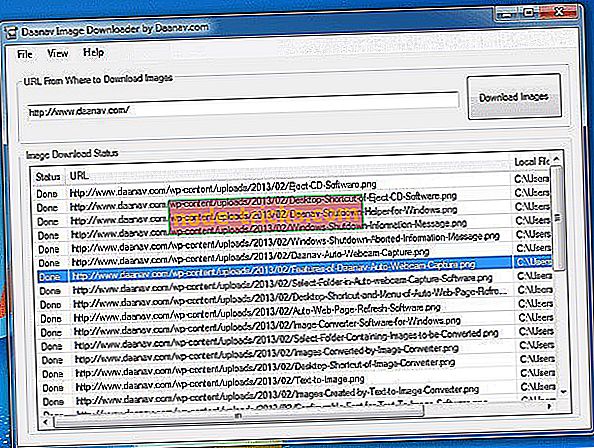
Free Image Downloader для Windows — еще один удобный инструмент, который вы можете использовать для загрузки ваших любимых фотографий в Интернете. Простота является сильной стороной этого приложения. Для начала не требуется никаких настроек. Все, что вам нужно сделать, это указать ссылку и нажать на кнопку загрузки.
После завершения загрузки приложение создаст страницу HTML и откроет страницу, содержащую все загруженные изображения. Загрузчик изображений хранит все файлы изображений в собственных форматах файлов.
Загрузите Free Image Downloader для Windows
Picture Ripper
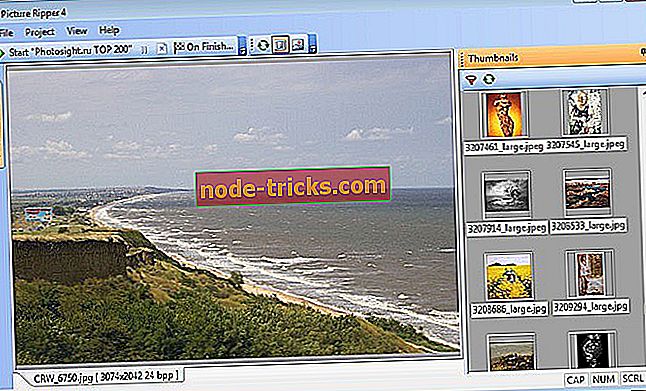
КАКИМ ОБРАЗОМ ВЫ ХОТИТЕ ОТКРЫТЬ ЭТОТ ФАЙЛ — РЕШЕНИЕ | СЛЕТЕЛИ АССОЦИАЦИИ ФАЙЛОВ | EXE, PNG И ДР
Picture Ripper — это загрузчик изображений премиум-класса, который был разработан, чтобы помочь вам загружать тысячи изображений и видео с любых сайтов галерей в Интернете. Вы можете использовать его на популярных сайтах размещения изображений, фотобанках, онлайн-страницах и сайтах галерей миниатюр. Кроме того, программное обеспечение может входить на сайты с помощью веб-форм, а также использовать базовую аутентификацию для сайтов, защищенных паролем. Picture Ripper имеет настраиваемый механизм сканирования и использует множество функций, включая фильтрацию ключевых слов для достижения наилучших результатов.
Получить изображение Ripper
Extreme Picture Finder
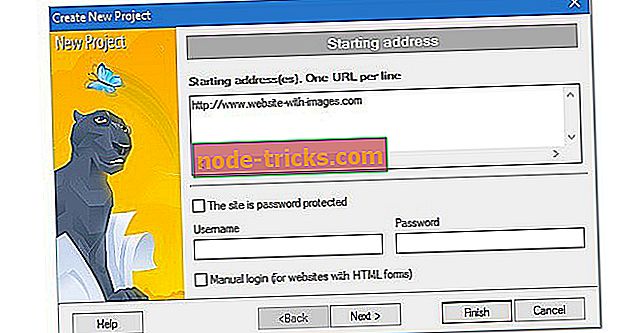
Extreme Picture Finder — это мощная программа для загрузки изображений, которую вы можете использовать для загрузки медиафайлов с любого сайта. Это позволяет загружать объемные изображения автоматически и очень быстро. Это не ограничивает вас только изображениями. Вы можете скачать видео, музыку и любой другой файл. Приложение также просто в использовании.
Просто введите URL, выберите файлы для загрузки и место для их сохранения, а программное обеспечение сделает все остальное. Кроме того, вы можете настроить программу для загрузки медиа-файлов с защищенных паролем сайтов. Интересно, что вы можете ввести ключевое слово, и программа будет искать и загружать тысячи картинок для вас, как следует из названия.
Получить Extreme Picture Finder
Массовая загрузка изображений (зиг)
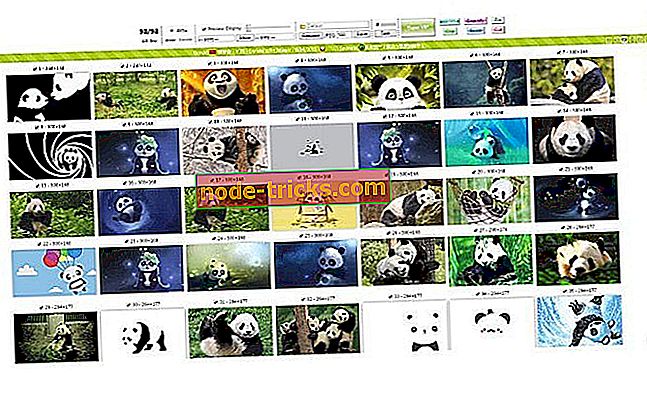
Массовая загрузка изображений (zip) — это простое, но мощное расширение Chrome, которое позволяет загружать объемные изображения с веб-сайтов. После установки просто перейдите на сайт с исходными изображениями и нажмите на расширение. Программа является гибкой и может также использоваться для выполнения незначительных правок.
Вы можете фильтровать изображения по типу, размеру и форматам. Программа также позволяет отображать картинку дня, а также сохранять текущую вкладку. Более того, вы можете назначать горячие клавиши для выполнения различных функций, создавать слайд-шоу изображений и выполнять захват экрана.
Загрузите изображения в больших количествах (зиг)
Mihov Picture Downloader
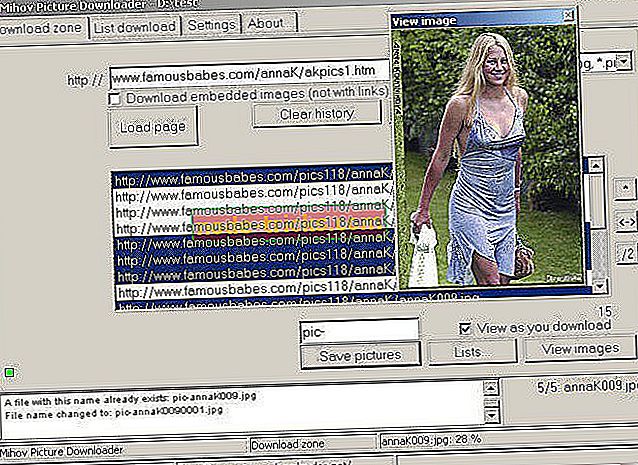
Mihov Picture Downloader — это простое и бесплатное программное обеспечение, которое можно использовать для загрузки нескольких изображений с веб-сайтов. Он прост в использовании и прост, поэтому вам не понадобятся конфигурации или подробные процедуры. Просто введите URL-адрес веб-сайта, выберите нужный формат изображения и нажмите кнопку загрузки страницы.
Программное обеспечение сканирует выбранную вами страницу и отображает все файлы изображений, чтобы вы могли загружать только те изображения, которые вам нужны. Поскольку программа предназначена для загрузки изображений в пакетном режиме, вы можете загружать сотни изображений одним щелчком мыши. Он даже может загружать файлы из-за брандмауэра и с сайтов, защищенных паролем.
Get Mihov Picture Downloader
Amor Photo Downloader
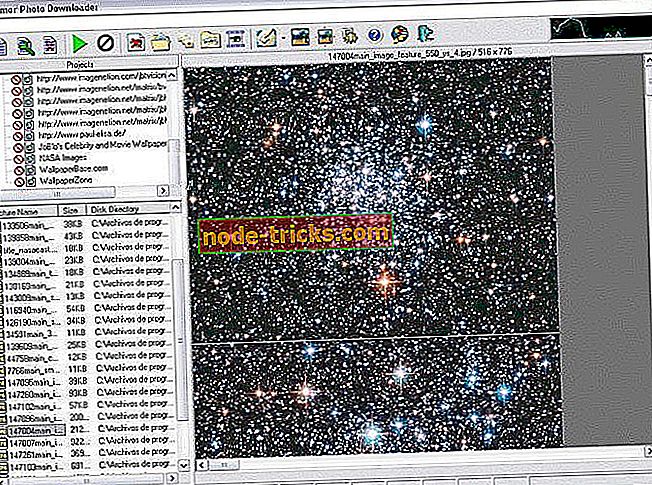
Amor Photo Downloader — это специальный инструмент, который позволяет легко загружать несколько изображений с любого веб-сайта. Это бесплатное программное обеспечение позволяет легко загружать и представлять изображения из Интернета. Просто перетащите URL-адрес страницы, поместите его в корзину и этот умный инструмент отсканирует его и загрузит все изображения на ваш компьютер.
Вы даже можете настроить приложение для сканирования всего сайта и загрузки только тех изображений, которые вам нужны. Для достижения этой цели в программе используется дюжина встроенных инструментов, в том числе средства просмотра изображений, предварительного просмотра изображений и инструменты фильтрации изображений. Программа также сохраняет выбранные URL-адреса как проекты, чтобы вы могли легко получить к ним доступ в будущем.
Загрузите Amor Photo Downloader
Выбрать и почтовый индекс

Pick and Zip — это бесплатная программа, которая позволяет загружать изображения и видео из Facebook и Vine. Помимо загрузки, программа также хранит для них резервную копию. С помощью этой программы вы можете загружать помеченные фотографии, даже не загружая их. Резервное копирование сохраняет копию вашей галереи, поэтому вы всегда можете получить к ним доступ, даже если они были удалены с вашего компьютера. Программа также позволяет загружать фотографии со всех ваших сайтов социальных сетей всего за несколько кликов.
Получить Pick и Zip
Image Downloader Software предоставляет простой способ загрузки изображений с любого веб-сайта. Выше мы перечислили для вас лучшие бесплатные и платные программы для загрузки изображений онлайн. У вас есть конкретная программа, которую вы считаете достойной места в списке? Позвольте нам услышать ваши мысли в разделе комментариев ниже.
Источник: ru.node-tricks.com
8.7.2 Программы загрузки и дозагрузки файлов
Почти у каждого веб-путешественника рано или поздно возникает желание сохранить найденные ценности у себя на диске. Можно своспользоваться средствами браузера. Однако в этом случае сохранение файлов происходит неторопливо, а главное– браузер не умеет продолжить процесс скачивания при разрыве и восстановлении соединения. Особенно это актуально при невысоком качестве отечественных каналов связи. Наверняка многие попадали в такую ситуацию, когда почти в конце связь обрывается и приходится начинать все сначала.
Попав не один раз в такую неприятную ситуацию, пользователь рано или поздно придет к использованию программ докачки файлов, которые еще называются download-менеджерами(download в переводе с английского – загрузка).
Каждая программа, претендующая на звание download-менеджер, имеет некоторый стандартный набор функций. К нему относится:
— поддержка загрузки при обрыве связи,
— копирование нескольких файлов одновременно и ведение протокола по каждому файлу,
— работа по графику. Для пользователей, у которых тариф зависит от времени суток, можно запланировать задание на ночь, а после успешного завершения программа сама автоматически прервет соединение и выключит компьютер.
В качестве примера познакомимся с семейством программ ReGet Deluxe (рисугок 31).
Программа ReGet Deluxe создана российскими программистами, поэтому очевидным преимуществом является интерфейс на русском языке .
Программа условно-бесплатная. Ею можно пользоваться 30 дней, после чего регистрация будет стоить 210 российских рублей или же программа начинает выдавать рекламные объявления.
Закачать файлы с помощью этой программы можно несколькими разными способами:
- в браузере Internet Explorer в контекстном меню ссылки появляется дополнительный пункт Закачать при помощи ReGet Deluxe. Выбор этого пункта помещает файл, на который указывает ссылка, в очередь.
- также есть возможность закачать все ссылки , находящиеся на данной странице. В этом случае воспользоваться в контекстном меню пунктом «Закачать всё при помощи Reget». Удобство этого подхода в том, что не требуется запускать программу заранее (или, например, при запуске системы), запуск программы выполняется автоматически.
- Кроме того, по умолчанию работает режим перехвата щелчков в браузерах Internet Explorer и Netscape Navigator. Чтобы ссылка передавалась для загрузки в программу ReGet, при щелчке на ней надо удерживать нажатой клавишу ALT.
- Наконец, адрес URL загружаемого файла можно ввести вручную. Для этого надо щелкнуть на кнопке «Добавить в очередь» на панели инструментов или воспользоваться командой Закачка > Новая закачка. Программа ReGet Deluxe рассчитана на выполнение загрузок непосредственно под управлением пользователя и не поддерживает назначение операции на определенное время. Ход загрузки файла отображается в основном окне программы. • степень выполнения загрузки для выбранных файлов; • текущую и среднюю скорость загрузки; • общее количество принятых байтов; • динамический график скорости загрузки. В начале каждой строки имеется значок, Указывающий на состояние задания.
Интересным является то, что в программе можно выставить различные режимы работы.
- Пункт «Приоритетный режим» позволяет максимально использовать пропускную способность линии подключения к Сети для загрузки файлов. Никаких ограничений не накладывается.
- Пункт «Кооперативный режим» предполагает, что параллельно с загрузкой файлов идет и другая, столь же важная работа в Интернет, например просмотр Web-страниц. Скорость передачи данных, относящихся к загружаемым файлам, ограничивается средним уровнем.
- Пункт «Спящий режим» используется, если требуется, чтобы загрузка файлов не мешала другим операциям.
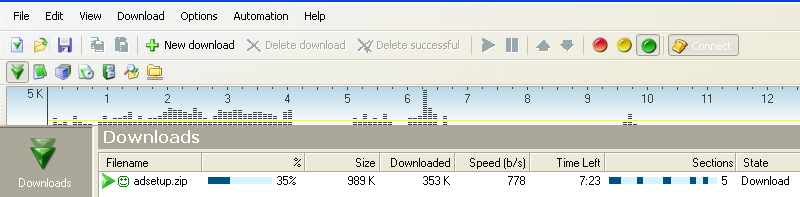
Рисунок 31 – Интерфейс программы Reget Deluxe
Одно из главных преимуществ программ загрузки является разбиение файла на несколько частей и копирование каждой часть отдельно. Когда одна из частей уже закачана, оставшаяся часть разбивается еще раз. Поэтому количество одновременно копируемых потоков остается постоянным.
Источник: studfile.net
Лучшие менеджеры закачек в Linux
Если вам нужно выбрать лучший менеджер загрузок в Linux, то вам понравится эта статья. На самом деле для Linux есть большое количество менеджеров загрузок, открытых, свободных и легких в использовании. Возможно, сейчас для многих эта тема уже не актуальна, появился очень быстрый интернет и все можно скачать браузером за несколько секунд, то не у всех такой хороший интернет. За времена медленных и нестабильных соединений было создано достаточно программ для загрузки файлов.
В этой статье мы рассмотрим четыре лучшие свободные менеджеры закачек Linux. Только четыре, для того чтобы вы не запутались в этом многообразии и выбрали именно то, что нужно вам в зависимости от ваших потребностей. Перейдем к списку.
Лучшие менеджеры закачек в Linux
1. Xtreme Download Manager (XDM)
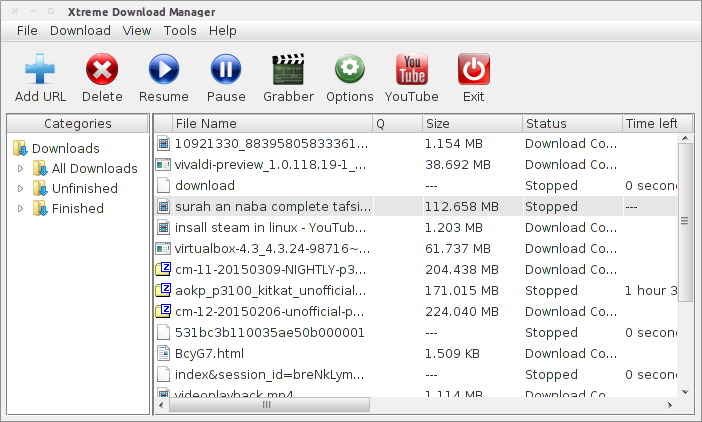
Те, кто недавно перешел с Windows на Linux, скорее всего, выберут XDM, потому что по интерфейсу он похож на IDM (Internet Download Manager). XDM очень прост в установке и использовании, а также поддерживает огромное количество функций. Последняя версия XDM выпущена в прошлом году. Этот менеджер закачек для линукс имеет такие особенности:
- Поддержка докачки — XDM позволяет восстановить прерванную загрузку, если срок действия URL истек, то вы можете обновить URL.
- Принудительная сборка — Это одна из полезных возможностей XDM. Мы часто встречаемся с ошибкой: невозможно собрать файл. С помощью этой функции вы можете принудительно собрать все загруженные части файла в одно. Для видео, принудительная сборка работает превосходно.
- Загрузка видео с Youtube — Вам не нужно устанавливать дополнительное программное обеспечение, чтобы скачать видео с Youtube. Просто скопируйте URL, выберите качество и нажмите загрузить.
- Интеграция с браузером — XDM может быть интегрирован с большинством популярных браузеров, таких как Mozilla Firefox и Chromium.
Чтобы установить XDM из Noobslab PPA выполните такие команды:
sudo add-apt-repository ppa:noobslab/apps
sudo apt-get update
sudo apt-get install xdman
2. Persepolis
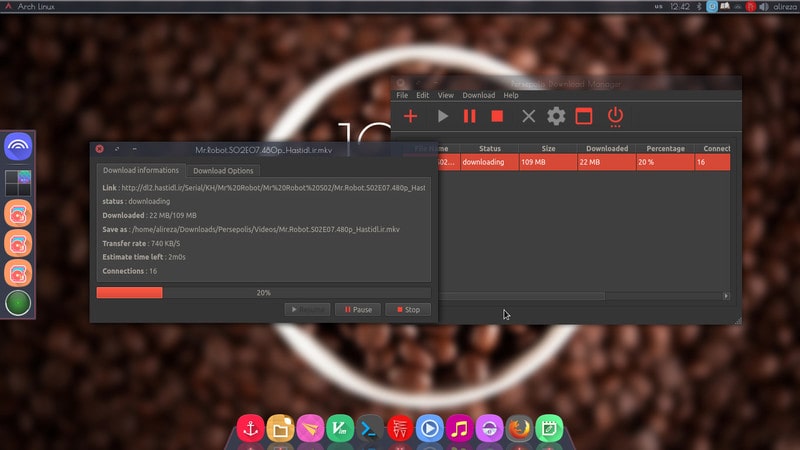
Программа Persepolis бесплатна и распространяется с открытым исходным кодом. Она представляет из себя удобный графический интерфейс для утилиты aria2 и доступна для Linux, Windows и MacOS. Особенности программы:
- Сегментная загрузка;
- Планирование скачиваний;
- Очередь загрузки;
- Поиск и загрузка видео с Youtube, Vimeo, DailyMotion и других подобных сайтов;
- Имеет расширение для большинства популярных браузеров.
Для установки программы выполните:
sudo add-apt-repository ppa:persepolis/ppa
sudo apt update
sudo apt install persepolis
3. uGet
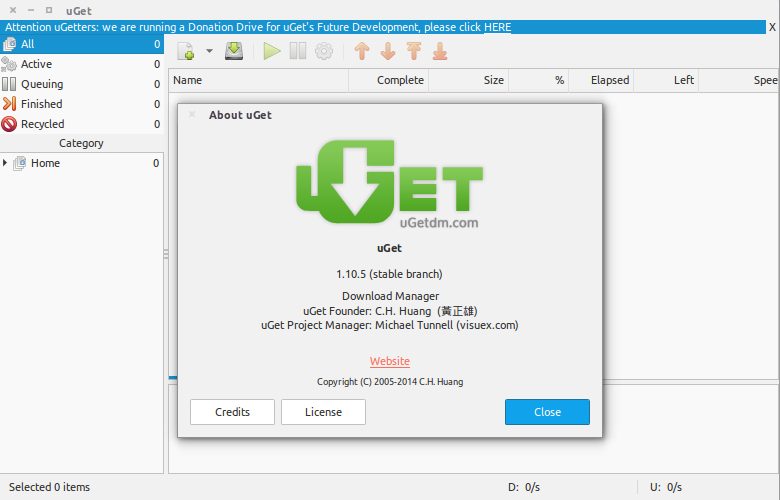
uGet — это еще один кроссплатформенный, свободный менеджер загрузок в Linux с открытым исходным кодом. Это отличный менеджер загрузок с большим количеством функций. Вот его основные особенности:
- Возможность докачки — uGet позволяет догружать прерванные загрузки и ставить их на паузу.
- Создание очереди — Если вы хотите чтобы загрузки запускались автоматически, можно просто создать очередь, uGet скачает все файлы по одному.
- Мониторинг буфера обмена — Менеджер закачек ubuntu uGet следит за буфером обмена и выбирает все скопированные url адреса. Вы можете скопировать несколько адресов и инициировать загрузку одним кликом.
- Планировщик — Планировщик позволяет запланировать старт загрузки в любое время.
Вы можете легко установить последнюю версию uGet из официального PPA или из центра приложений, но в PPA вы получите последнюю стабильную версию.
sudo add-apt-repository ppa:plushuang-tw/uget-stable
sudo apt-get update
sudo apt-get install uget
4. MultiGet
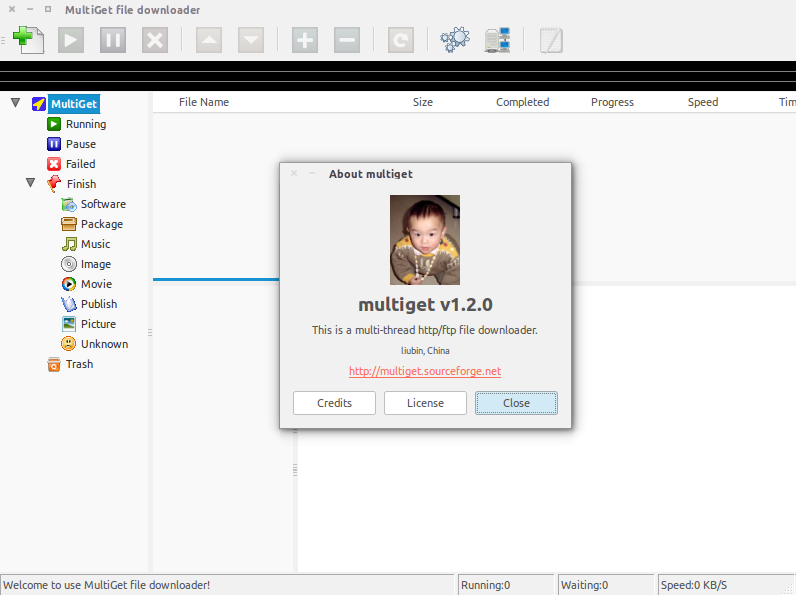
И последний на сегодня свободный, многофункциональный менеджер закачек для линукс с открытым исходным кодом это MultiGet. Это тоже неплохой менеджер загрузок для Linux, включающий все необходимые функции. Вот некоторые из них:
- Возобновление докачки — MultiGet имеет функцию возобновления загрузки любого файла.
- Поддержка HTTP и FTP протоколов
- Мониторинг буфера обмена — MultiGet контролирует буфер обмена, а это значит, что как только вы скопируете URL, MultiGet предложит скачать файл по скопированной ссылке.
- Поддержка нескольких загрузок и многопоточности.
- Поддержка прокси — SOCKS 4, 4a, 5, HTTP, FTP.
MultiGet поддерживает и другие функции, но ему не хватает стабильности. Этот менеджер закачек доступен в официальных репозиториях, поэтому вы можете его установить выполнив:
sudo apt install multiget
5. DownThemAll

Пятой в нашем списке будет программа DownThemAll, точнее, это не программа, а плагин Firefox. Так что этот пункт только для пользователей Firefox, но его главное преимущество в том, что вы можете использовать его на любой платформе: Linux, Windows, MacOS.
В DownThemAll можно выделить следующие особенности:
- Поддержка докачки — Так же как и предыдущий менеджер загрузок DownThemAll поддерживает докачку.
- Несколько загрузок сразу — DownThemAll может скачивать несколько загрузок одновременно и вы можете установить скорость для каждого из файлов.
- Автораспознавание — Плагин может автоматически распознавать ссылки для загрузки. Также вы можете выбрать пункт в меню скачать с помощью DownThemAll.
- Большое количество настроек.
Вы можете настроить плагин по своему вкусу, открыв Меню -> Плагины -> Расширения -> DownThemAll -> Настройки
Поскольку это плагин Firefox, вам не придется ничего менять в системе и он может быть установлен на любой платформе. Откройте addons.mozilla.org и наберите в поиске DownloadThemAll:
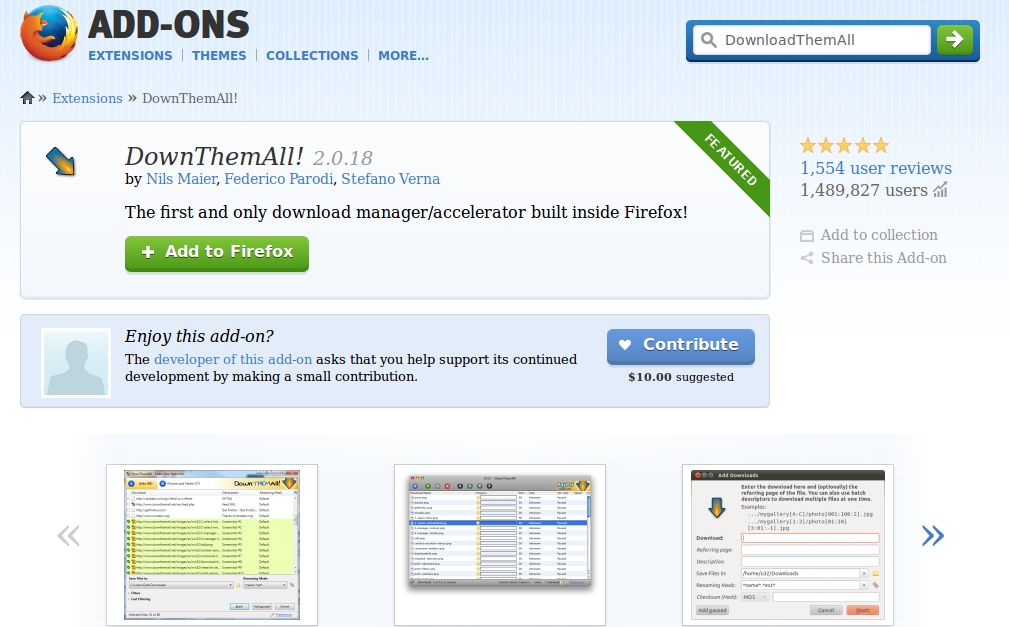
Дальше остается только нажать установить, и все, плагин готов к использованию.
Выводы
Все эти менеджеры закачек Linux очень похожи между собой и мало чем отличаются. Посмотрите их особенности и устанавливайте то что вам больше всего подходит. Есть и другие хорошие менеджеры загрузок, например, FareGet. Напишите в комментариях свой любимый менеджер загрузок.
Обнаружили ошибку в тексте? Сообщите мне об этом. Выделите текст с ошибкой и нажмите Ctrl+Enter.
Источник: losst.pro